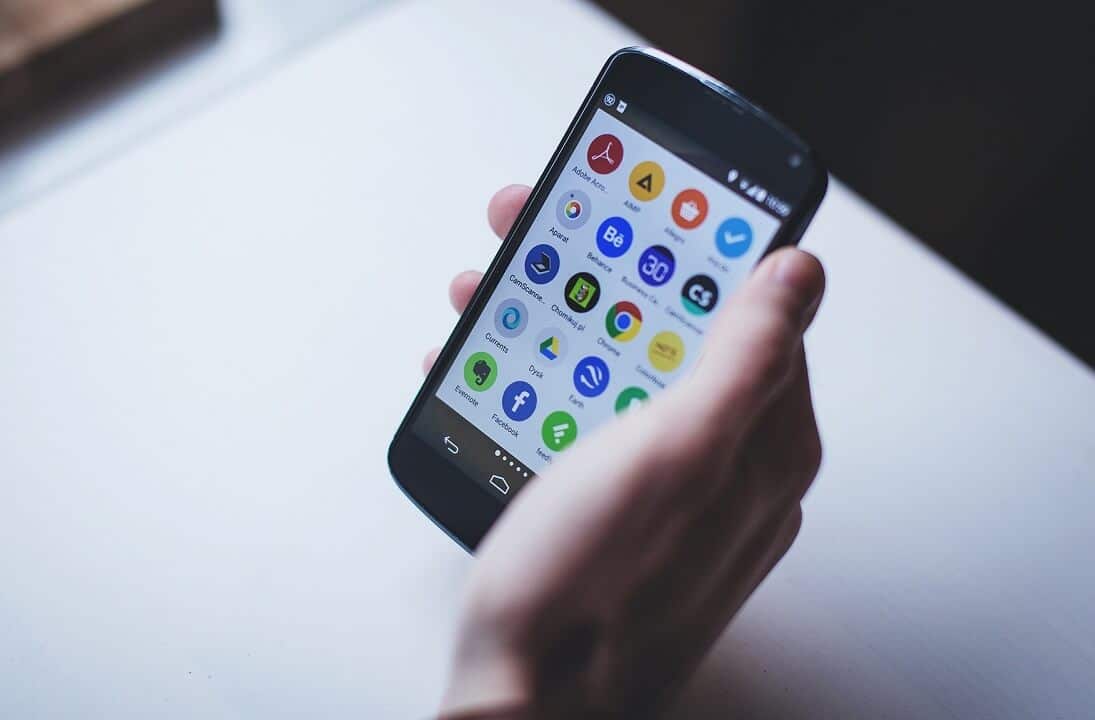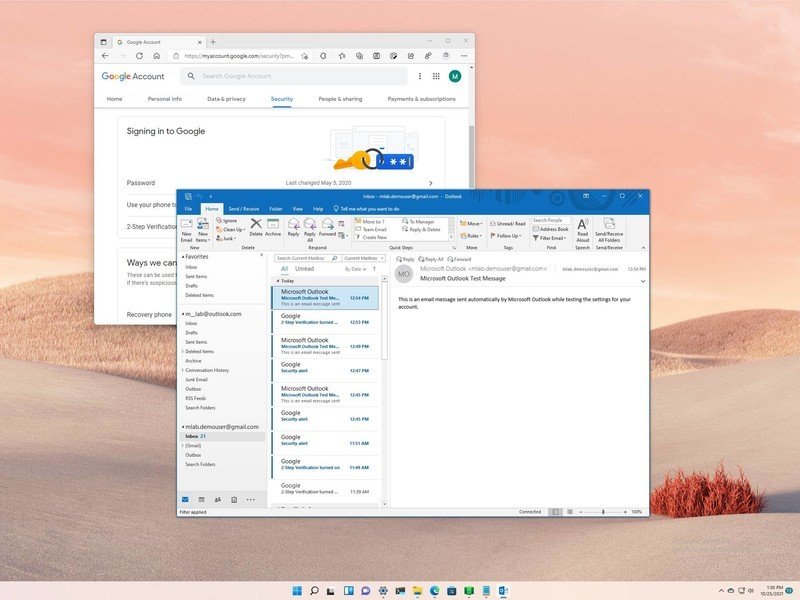如果您有較新的Mac,則可能會使用快速的固態單元存儲文件,應用程序,音樂,視頻和許多其他重要內容。但是,關於SSD的一件事可能不知道:隨著時間的流逝,它們會磨損。
由於SSD是Mac的重要組成部分,因此控制您的健康是一個好主意。儘管通常,它已經佩戴了SSD很長時間了(可能比您的Mac保留的要多得多),但可能會出現問題。最近,用戶開始注意到,新的Mac M1和一些基於英特爾的Mac M1僅在使用了幾個月後就顯示出高級磨損,這是令人擔憂的信號,可能會使單元燃燒比預期的早年燃燒。 ((更新4/6/2021:Appleinsider告知,Macos Big Sur 11.4更新已解決,該問題已於5月24日啟動。根據Appleinsider的說法,問題是“用於告知SSD磨損工具中的數據報告錯誤”,而不是過度使用SSD。)
因此,即使您有新的Mac M1,也可能需要不時驗證單元的狀態。為了獲得有關SSD狀態的信息,您可以使用稱為SmartMontools的軟件工具,該工具利用了集成到SSD中的自我控制技術系統,分析和報告(SMART)。但是,SmartMontools存在問題。它不是一個典型的應用程序,它可以將其啟動一倍,以及它航行的菜單和窗戶。它是在終端中執行的MAC命令行接口,您會在應用程序中的文件夾實用程序中找到。
在本文中,您將學習配置終端,以便您可以安裝和執行SmartMontools。但是,保留一段時間。雖然該過程並不困難(如果我可以這樣做,您當然可以這樣做),因為您正在處理命令線票,但您應該對您所做的事情提出更多關注,該應用程序通常在Mac中使用的應用程序。
這些說明是使用Macos Big Sur創建的,但也可以在Macos Catalina中使用。如果出現問題,請不要嚇到。在最壞的情況下,您必須將MACO重新安裝在恢復模式下,這將需要一些時間,但留下所有完整的文件。
如何安裝Xcode
首先要做的是安裝Xcode,這是開發人員的Apple應用程序。它具有一組命令行工具,您的Mac需要在能夠安裝和執行自製工作之前需要使用,這是執行SmartMontools的先前要求。您可以免費在App Store中獲取Xcode。
下載Xcode後,轉到文件夾打開它。您必須在能夠繼續之前接受軟件許可證,輸入Mac的密碼以及條款和條件。然後,您可以退出應用程序。
如何安裝自製的
現在,您需要安裝一個軟件包管理員,這是執行設施和卸載等任務所需的一組工具。有不同的包裝包裝包裝,Homebrew是最受歡迎的包裝之一,因此我們將在這裡使用它。
1。開放終端(應用程序> UltLeades)
2。複製下面的行(單擊三遍以選擇所有內容),然後進入終端,然後按返回。
/bin/bash -c "$(curl -fsSL https://raw.githubusercontent.com/Homebrew/install/HEAD/install.sh)"
2。您將被要求輸入您的Mac會話密碼以授予'sudo'訪問,這使您可以執行具有安全特權的程序。終端不會顯示您正在編寫密碼(沒有小插曲,Asterisci或類似)的任何視覺指示,因此請仔細地寫下並按返回鍵。
終端響應指示將要安裝的內容。按RETORT返回以繼續,或者如果您決定停止安裝,則按下任何其他鍵。
3。終端顯示安裝的狀態更新,這需要幾分鐘,但不會看到任何旋轉圖標,進度欄或類似的內容。你可以坐在Installing with Command Line Tools for Xcode有一段時間,但是它正在起作用(實際上是)。
最終,終端將在快速繼承中顯示很多事情。你應該看Downloading and installing Homebrew, 其次是New Formulae,,,,Updated Formulae,yDeleted Formulae。然後,在那之下,您應該看到Installation successful!然後是有用的參考信息。
4。在安裝結束時,應該有一個終端指示器,並且指示器上的某些行您可以大膽地看到Next steps。您可能必須在您的PATH權宜。PATH他告訴終端在哪裡可以找到可執行文件。
當我使用Macos Big Sur時,美國ZSH終端是預定的卡斯卡隆,用戶界面用於運行命令。修改的命令PATH文件如下:
nano ~/.zshrc
在終端中復制並點擊它,然後按返回。
5。出現了一個新窗口,類似於下面的屏幕捕獲,並帶有主空白部分。您在屏幕捕獲的主要部分中看到該行嗎?您將輸入自己的窗口。這是代碼,以便我可以復制並粘貼它。
export PATH=/usr/local/bin:$PATH
6。現在,您可以通過按控件 +或(字母而不是零)來保存文件。一條消息將出現在窗口底部附近,指示將保存的文件名稱。按返回,然後按Control + X,然後出來並重新啟動終端以實現更改。
現在是安裝有用性的時候,因此您可以驗證Mac的SSD狀態。
1。要安裝SmartMontools,請在終端中復制並粘貼代碼(帽子建議@ marcan42)。
brew install smartmontools && sudo smartctl --all /dev/disk0
返回脈衝。
使用:如果您看到zsh: command not found: brew,路徑修改無效。再次寫nano ~/.zshrc在窗口,然後
export PATH="/opt/homebrew/bin:$PATH"
2。輸入您的密碼,然後按返回。這將安裝軟件,然後執行。在輸入密碼之前,應以這種方式看到您的終端窗口:
SmartMontools在Mac的SSD上提供了有用的數據點,其中有一個PDF,可以解釋收集的數據點。要快速參考,這裡有一些。
可用替換:剩餘的儲備容量的百分比可供使用。
使用的百分比:這是對SSD使用的使用壽命的估計。
數據單元讀取 /書面數據單元:注意Terabytes中方括號之間的數量。其前面的數字是顯示為512個字節的數據單位的數據。
智能數據部分充滿了有用的統計信息。注意所使用的百分比,因為它表明SSD使用的使用壽命量。數量越高,剩餘的壽命就越短。
接下來,我們指出瞭如何在以後的時間內執行SmartMontools,因為最好不時地驗證您的SSD以確保其健康狀況良好。如果您執行了上面指示的安裝,則SmartMontools將在您的Mac中使用它。
1。啟動終端,並在指示時寫diskutil list並按返回。這將顯示有關Mac中SSD的信息。
2。尋找標記的部分/dev/disk0 (internal)。在標題下(#,,,,TYPE NAME,,,,SIZE,,,,IDENTIFIERS),複製並粘貼以開始的輸入標識符0。在我的情況下,是disk0。
3。接下來轉到消息並寫信smartctl -a,然後一個空間,然後粘貼標識符。因此,例如,在我的情況下,我會寫smartctl -a disk0。返回脈衝。
SmartMontools將被執行並發布有關其單位狀態的報告。您可以查看數字,並確保您的SSD很好。
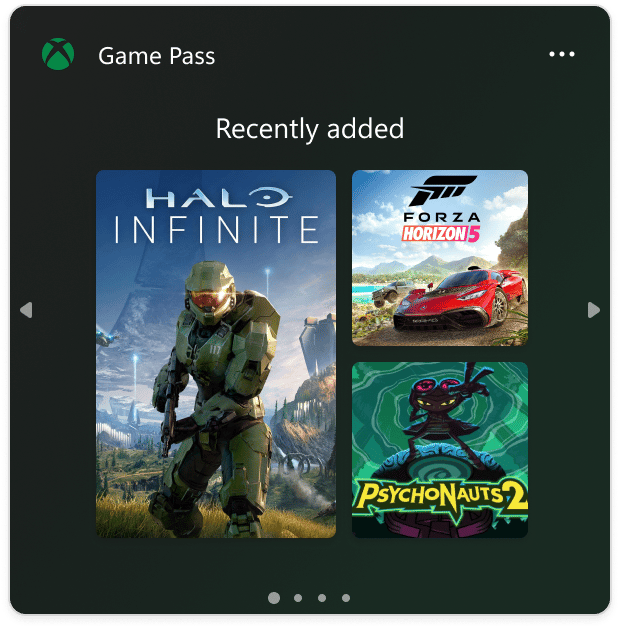

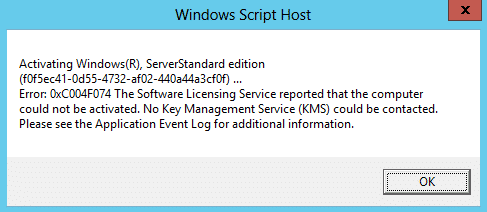
![Chrome 中的 ERR_SSL_VERSION_OR_CIPHER_MISMATCH [已解決]](https://guid.cam/tech/johnnie/wp-content/uploads/2022/01/1642595361_ERR_SSL_VERSION_OR_CIPHER_MISMATCH-en-Chrome-SOLVED.png)